《修饰演示文稿》教学设计
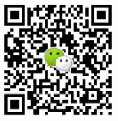
第四节《修饰演示文稿》教学设计
一、学习者分析
通过前面三节的学习和练习,学生自己编写的演示文稿已初具规模,有主题页、目录页,还有3张或以上的不同内容的文字幻灯片,前面的技术学生已掌握,正感觉目前的演示文稿单调些,正向往更好更多元化的设置,让自己的演示文稿“活”起来。
二、教材内容分析
1、本节的主要内容及在本章中的地位
本节详尽讲述了修饰演示文稿的各种方法。包括对编辑好的演示文稿加上背景,插入艺术字,插入图片,添加多媒体对象,定义动画,设置超级链接。以上都是本章的重点难点内容,应分为“分步学习”和“综合修改”两部分来学习,分步学习教材包括的内容,综合修改包括第三节编辑的练习、修饰内容的综合应用以及利用各种视图来修改。(模板应用中PowerPoint2000与2003的不同之处,由教师视情况说明,教学过程中的操作以PowerPoint 2003版本为例)
2、教学重点、难点:
重点:插入图片、背景、艺术字,定义动画,设置超级链接。
难点:定义动画的时序和设置超级链接。
3、课时安排:4课时。
三、教学目标
1.知识与技能
(1)了解“修饰演示文稿”和“对演示文稿中的文字进行修饰”的区别;
(2)学会应用设计模板更换幻灯片背景;
(3)初步学会利用格式背景设置不同背景的效果;
(4)学会插入艺术字及调整的操作;
(5)学会图片的插入的操作;
(6)学会插入声音文件,并了解插入CD音乐和插入剪辑管理器中的声音;
(7)学会利用自定义动画设置动画播放的操作;
(8)学会自定义动画的时序设置并根据需要正确设置时间顺序的操作;
(9)了解超级链接的概念,并学会设置超级链接的操作。
2.过程与方法
(1)掌握利用模板更换幻灯片的背景的方法;利用格式中的背景设置不同效果背景的幻灯片的方法;
(2)掌握依据需要灵活选择动画的时间顺序和动作形式设置自定义动画的方法。
3.情感态度价值观
通过修饰演示文稿,激发学生学习的热情,培养学生的审美意识和鉴赏能力。
四、教学理念和方法
以自主学习的策略为主,改传统的“讲-演-练”过程为“学生初试-教师提示-学生再试-教师归纳和演示难点-学生练习和修正错误操作”过程,在此过程中体现表现性目标(某种程度上首创性的反应形式)和问题解决目标(目标任务不放在学生固定的行为,而是注重学生理智的探索)。利用灵活分层的主题任务(非具体操作任务)驱动学生主动参与,体现差异。教师的难点演示一定注意动画及修饰是为内容而服务的宗旨。
五、教学过程设计
1.教学内容的组织与呈现方式
模板背景的使用非常普遍,应该要学生好好掌握。对幻灯片设计下的几项作简单介绍,插入艺术字和图片使用较多,加上小学阶段的文字处理软件学过的技术能迁移,故这两样可以交给学生自己探索完成,教师只做最后的总结,说明注意事项等即可。添加多媒体对象声音是需要较详细讲解。以上都是通过插入菜单,可统一归纳来讲,基础好的学生可以按照:教师给出任务→学生尝试寻找→教师启发、局部演示→学生再试→教师纠错并小结;基础不好的学生可以按照:教师给出任务并给出提示→学生尝试→教师演示→学生模仿→学生练习→教师小结。
自定义动画和超级链接两部分可分别单独上一节课,动画的任务设置注意:动画是为内容服务的,不是为动画而动画;时间性应体现出来,让学生理解为什么有时间顺序的设置。通过目录幻灯片设置超级链接,来体现超级链接的作用。(CD声音略讲,因为作为作品要上缴,不能交CD。而学生由于经常使用MP3、MP4,所以对声音的转换较熟悉。)
2.教学过程
第1课时:幻灯片的背景
|
教学环节
|
教师教学
|
学生活动
|
设计意图
|
|
引入
|
[展示]将做好背景修饰的演示文稿“谢师颂”展示给学生。
|
观看教师的文稿,思考自己的文稿该如何修改?
|
创设情景。
先行组织者策略。
|
|
利用模板更换背景
|
[演示]介绍幻灯片设计窗口及各项功能:从“格式”菜单选择“幻灯片设计”,在屏幕的右边将出现“幻灯片设计”的窗口,除“设计模板”还有“配色方案”、“动画方案”,简单浏览“应用设计模板”和“配色方案”的情况,“动画方案”较少使用,人们更习惯应用“自定义动画”窗口来设置动画。
[演示说明]留意当鼠标指向一种模板的右边时即显示一个倒置的三角符号,单击该三角符号,显示下拉菜单“应用于所有幻灯片、应用与选定幻灯片、显示大型预览”三项。略解释其含义。
[PPT] 任务1利用“设计模板”为自己的幻灯片添加背景。
[小结]教师视学生情况是否演示。
[PPT]显示:应用模板操作步骤:格式(快捷工具)→幻灯片设计(设计)→设计模板。
|
明白从何处加背景模板。软件自带的设计模板的背景方便幻灯片添加背景。
打开前几节课完成的文字稿本幻灯片。
独自操作:尝试更换不同的模板应用于自己的幻灯片。
|
解决学生的技术障碍。
有详有略,突出重点。
主题任务驱动,学生各自选择自己觉得合适的模板作背景。主动参与,体现差异。
归纳一般方法,帮助学生提升技术方法, PPT显示兼顾受阻学生。
|
|
利用“背景”命令设置幻灯片背景
|
[提示]模板更换的背景固然不错,但似乎是大色块的应用,更注重的是整体色调和框架,即为了完整、专业的外观而设计。还有没有其他方法设置背景呢?比如,加上自己的图片作背景,如老师的幻灯片般加上不同纹理色彩做背景。
[PPT] 任务2利用模板之外的方法设置不同效果的背景色、图片、纹理等。
[辅导]教师巡视并引导启发:学生能进入“背景”对话框,但不易找到“填充效果”,提示学生:在以往学习中知道,倒置的三角符号表示可以打开下拉菜单;进入下拉菜单后再提示选择不同命令有什么效果。
(注:如果多数同学不知道“填充效果”教师就演示)
[演示]:演示局部操作:在“背景”对话框中单击背景填充的三角符号——选择“填充效果”——在新的“填充效果”对话框中,浏览该对话框内容,点击各选项卡“过渡”、“纹理”、“图案”、“图片”。
[PPT]背景设置:格式→背景→填充效果→纹理(图片)。
|
思考并寻找其他方法。
快捷菜单、格式菜单中都有“背景”命令,选择该命令进入“背景”对话框,尝试操作。
不但尝试、寻找。
修正自己的错误操作。
完成自己所有幻灯片背景的设置并提交给老师。
|
激发学生思考,理智的探索。
利用技能的迁移。
排除时间的浪费,兼顾学生探究方法的掌握。
各自完成体现差异。
PPT显示兼顾受阻学生。
|
|
总结评价
|
鼓励学生的探索,归纳背景的设置为了更好的表现主题,让作品更漂亮,更有说服力。注意:“背景”快捷菜单只有在幻灯片的空白处右击时才出现。
发现评价优秀的学生作品,从颜色的搭配和整体风格,是否突出主题来讲;
个别搭配太差的学生作品讲评,注意不要点名。
|
进一步理解为“主题”服务的思想,进一步理解第二节中文本框和空白处的区别。
听讲解及观看作品,发表评价意见。
|
归纳提升。
学习评价。
|
3.教学评价
(1)教师在“总结评价”环节同学生一道点评优秀作品,树立好的典范。
(2)教师在“总结评价”环节及巡视辅导时指出搭配太差或典型错误操作,警示学生注意。
(3)完成学生课堂教学自评表:(表如下),对自己的课堂学习过程进行评估。
姓名 学号 第 节课 教学内容
自我评价反馈表:(仅用于教学参考,请如实填写,在相应格打“√”)
|
积极探索,不用老师提示就能独立完成任务
|
积极探索,在老师的启发后找到方法,完成任务
|
虽积极参与,但效果不佳,看了老师的演示后完成
|
想积极参与,但无从下手,看了操作后还要问人才完成
|
努力了不少,但是,仅完成了少部分
|
|
|
|
|
|
|
第2课时:幻灯片中插入艺术字、图片和声音
|
引入
|
[展示] “谢师颂”演示文稿中的幻灯片都加上了背景,色彩丰富了,文稿的主题名字在背景下似乎显得不够突出,比较呆板。怎么办呢?能否将标题文字赋予变化的色彩和形状呢?
|
思考并尝试改变字体颜色和字体字号。
个别同学提出“艺术字”。
|
启发思维。
|
|
插入艺术字
|
[演示]教师演示如何插入艺术字及编辑排版艺术字,注意演示步骤的精练。
[讲解]艺术字不仅能改变文字的字体字号,还能根据艺术字“式样”赋予文字形状色彩的变化。
[PPT]插入艺术字:选定文字→“插入”菜单→图片/艺术字→选择“艺术字库”的“式样”→确定→设置“字体”、“字号”等。
[PPT]任务1:将自己的演示文稿标题改为艺术字。
教师交代任务,将标题设置成艺术字。
[辅导]提示学生,要突出标题文字,在有色彩的背景下可考虑背景的对比色为文字的颜色。利用艺术字的八个调控点和旋转控点来排版艺术字。
|
模仿练习插入艺术字,改变主题文字的设置。
反复尝试,选择合适的。
|
分层差异教学。
|
|
插入图片
|
[PPT]任务2:为幻灯片插入相应图片;
教师巡视个别指导;过一会显示PPT;
[PPT]插入图片:“插入”菜单→图片→剪贴画或来自文件→选定图片→调整图片大小及位置。
|
独自完成;
基础弱的同学可以看PPT的操作步骤。
|
利用插入艺术字的方法完成此任务。
兼顾受阻学生。
|
|
插入多媒体对象
|
[引导]:学生观察插入菜单,讲解插入多媒体对象影片和声音的方法。
[PPT]任务3:为幻灯片插入相应动画或影片。
教师巡视个别指导,指导有需要的同学插入FLASH动画。
小结此任务中的注意事项:
[PPT]“插入”菜单-影片和声音-文件中的影片
[强调]幻灯片中插入的对象都是独立的个体,注意叠放的层次
视学生情况决定是否演示叠放层次
|
摸索着自己插入影片和声音。
纠正错误操作后练习巩固。
|
学生探究。
学生视情况需要,设计具体任务要求。学生参考资料中有FLASH动画的插入。
|
|
插入声音
|
[PPT]任务4:插入声音包括声音文件或CD音乐等;
教师巡视并不断提示;
[PPT]“插入”菜单-影片和声音-文件中的声音。
[强调]声音插入时会有播放时间的设置,同时还有播放效果的设置。
|
独自或讨论完成。
|
有前面的基础可以做到。
2000和2003版本均有“效果选项”,这里只对基础好的学生演示。
|
|
归纳小结
|
利用演示操作讲解:
无论是插入艺术字、图片、动画还是声音,均在插入菜单操作,对象插入后都有八个调控点方便调节大小及形状。注意整体的排版及这类对象的移动方法。声音对象注意效果的设置。
|
观看教师演示,并思考归纳,纠正自己的误操作。
|
帮助学生认识到共同点,归纳提升。
|
本课教学评价
(1)教师在各个任务环节同学生一道点评优秀作品,树立好的典范。
(2)教师在各个任务环节及巡视辅导时指出搭配太差或典型错误操作,警示学生注意。
(3)完成学生课堂教学自评表:(表如下),对自己的课堂学习过程进行评估。
评价表如下:
姓名 学号 第 节课 教学内容
|
任务练习
|
任务1
|
任务2
|
任务3
|
任务4
|
|
自评等级
|
|
|
|
|
等级:
1. 操作完成:是指能独立完成,且能理解每步的含义,无须死记步骤,属于技能已熟练掌握。
2. 操作基本完成:是指能完成练习,但不太熟练,有些步骤未必理解。
3. 还需努力才能完成:是指还不能顺利地完成练习,需要帮助,或不明白结果从何而出。
第3课时:创建动画幻灯片
由于课本中的例子比较简单,我们不妨以下面为例
|
引入
|
[演示]08奥运的五个吉祥福娃逐个弹跳着出场,他们的名字(叠音)也接着逐个跳出来。贝贝、晶晶、欢欢、迎迎、妮妮。
[提问]我们国家传统的见面礼仪见过吗?电影电视上见过,见面拱手作揖。这五个福娃的出现似乎有这个样,在我们国家春节的年画上经常出现类似的画面,代表吉祥和祝福。同学们知道这五个福娃代表什么含义?念一念他们的名字(单字音)组成的五个字?是什么?拼音就是“bei jing huan ying ni ”
显示“北京欢迎你!”
|
观看并思考;
默念单字音:贝、晶、欢、迎、妮。
谐音就是:“北京欢迎你”。
|
先行组织者原则。
激发学生思考并联系主题。
福娃的吉祥含义和奥运标志的显示,突出了主题的选材。
|
|
自定义动画分解探究
|
[讲解]幻灯片分解:
1. 设置北京福娃五个图片的插入及位置的排放;
2. 输入福娃名字及“北京欢迎你”,每个名字必须作单独的文本框输入;
设置动画让福娃动起来。
|
可以设置同样的幻灯片,也可以设置自己的幻灯片。
|
明白时序概念及作用。
明白动画是为内容服务的原理。
|
|
讲解重点难点
|
巡视辅导,个别时序错误的同学,重点指出来。
[讲解]播放试试,看看是否满意,部分同学把福娃出现的顺序错了,“北京欢迎你”变成了“京北迎欢你”、“你欢迎北京”等。怎么办?问题出在哪?
[演示]插入图片、文字时不需要管顺序,按位置顺序放好即可。
[演示]自定义动画设置:打开“幻灯片放映”菜单-选择“自定义动画”命令-打开“自定义动画”窗口,选定福娃(对象)—在动画窗口单击“添加效果”→进入→华丽型/弹跳。
[PPT] 打开“幻灯片放映”菜单-选择“自定义动画”命令-打开“自定义动画”窗口,选定福娃(对象)→在动画窗口单击“添加效果”→进入→华丽型/弹跳
巡视辅导。
[讲解]自定义动画中的时序重排,开始方式及速度的选择等操作。
|
发现自己设置的时序不对,进行修改。
进一步修改动画效果,使它更趋完美、流畅。
|
2000版本稍有不同,在动画对话框中设置。
将具体的演示和窗口各功能的讲解分开,目的是让学生形成比较清晰的操作步骤。尤其是对软件不熟悉的学生更要对操作步骤做到清晰明了。
|
|
强调
|
[强调]动画和动画时间都是为内容服务的。
举反例:为动画而动画造成效果适得其反。
|
理解并修改自己的作品。
|
突出主题,服务内容,水到渠成。
|
|
归纳小结
|
1.内容为主题服务,五个福娃的出现再一次点题“北京欢迎参加奥运的各国朋友”,并将吉祥如意的美好祝福送给朋友;
2.自定义动画注意时间顺序及动的目的:为内容服务;
3.自定义动画窗口中的每个对象包括声音,在对象的右边三角下有对应的开始方式、效果选项,要做到最好都要精心设置。
|
反思自己的作品是否符合要求。
|
始终围绕主题;
引导学生的思维;
最好结合演示来总结。
|
本课教学评价
(1)教师在“强调”环节同学生一道点评优秀作品,树立好的典范。
(2)教师在“强调”环节及巡视辅导时指出搭配太差或典型错误操作,警示学生注意。
(3)完成学生课堂教学自评表:(表如下),对自己的课堂学习过程进行评估。
姓名 学号 第 节课 教学内容
自我评价反馈表:(仅用于教学参考,请如实填写,在相应格打“√”)
|
积极探索,不用老师提示就能独立完成任务
|
积极探索,在老师的启发后找到方法,完成任务
|
虽积极参与,但效果不佳,看了老师的演示后完成
|
想积极参与,但无从下手,看了操作后还要问人才完成
|
努力了不少,但是,仅完成了少部分
|
|
|
|
|
|
|
第4课时:设置超级链接
|
引入
|
[说明]在文字内容的组稿部分,已经把“谢师”主题要表现的三张幻灯片输入完成,并设计了幻灯片“目录”,演示者可以按“目录”随意放映自己的相关幻灯片后并可以返回“目录”,这样就需要设置超级链接。好比阅读期刊杂志时可以通过“目录”随意阅读任一章节的内容。
[展示]播放已经设置好超级链接的演示文稿“谢师颂”。
|
学生听讲、思考如何做到随意放映。
观看教师的展示内容,思考如何设置自己的文稿。
|
激发学生思考:
既然是电子文稿应该有电子文稿的优势,可以随心所欲的按照自己的要求放映幻灯片。
|
|
插入超级链接探究阶段
|
[PPT]任务:将目录页幻灯片中各个目录设置超级链接,链接到对应的位置。
[提示]:注意选定的问题:幻灯片模板文本框的选定、插入的文本框对象的选定和文字内容的拖拉选定的区别,设置后的不同效果。文本框对象的选定设置后文字没有下划线,没有变色。
[辅导]巡视并个别辅导
|
尝试设置超级链接。
|
学生自主探究-演示-模仿修改—学生练习。
|
|
插入超级链接练习阶段
|
[演示]:教师视学生情况演示设置一个链接,即使不完整演示,也应该演示并讲明“动作设置”-“链接到”下拉框中的“幻灯片…”、“URL…”、“其他POWERPOINT演示文稿…”、“其他文件…”的具体含义。
同时,简单讲解鼠标右击时快捷菜单中的超链接与动作设置的不同。
[辅导]巡视辅导并及时点评。
[PPT]设置超级链接:选定设置对象→选择菜单“幻灯片放映”→“动作设置”→在“动作设置”对话框中选定“单击鼠标项”/“超链接到”→下来按钮→单击“幻灯片…”→选定正确的幻灯片→按“确定”。
|
模仿修改,变先前机械操作为有意识的链接设置。
上机练习。
|
促使学生对超级链接从模糊到明了,到有意识的行为、展示自己的创意。
掌握“动作设置”的方法。
|
|
综合练习
|
[要求]综合利用所学,修改自己的演示文稿。
|
实际操作。
|
培养综合实操能力。
|
|
作品讲评
|
[展示]作品评价标准,如“评价”部分的表格。抽取2-3名学生,每人限时一分钟讲解,学生互相评定分数。
|
个别学生展示作品,其他学生观看评分。
|
学会欣赏和评价作品。
|
本课教学评价
(1)完成学生课堂教学自评表:(表如下),对自己的课堂学习过程进行评估。
姓名 学号 第 节课 教学内容
自我评价反馈表:(仅用于教学参考,请如实填写,在相应格打“√”)
|
积极探索,不用老师提示就能独立完成任务
|
积极探索,在老师的启发后找到方法,完成任务
|
虽积极参与,但效果不佳,看了老师的演示后完成
|
想积极参与,但无从下手,看了操作后还要问人才完成
|
努力了不少,但是,仅完成了少部分
|
|
|
|
|
|
|
(2)作品评价围绕:科学性、技术性、艺术性,是否体现主题等。简单的评价表格:
|
项目指标
|
具体要求
|
分值
|
备注
|
|
技术性和创造性
|
素材获取合理,内容、结构设计独到
|
10
|
|
|
有自己的加工原创部分(自定主题内容)
|
30
|
|
|
|
讲解时对技术的解释清楚
|
20
|
|
|
|
思想性和科学性
|
主题内容明确、完整
|
10
|
|
|
主题积极、健康
|
15
|
|
|
|
无知识和技术错漏
|
5
|
|
|
|
艺术性
|
构图完美、色调和谐
|
10
|
|
|
特色奖励
|
技术强或艺术效果好
|
10
|
|
4.教学资源:(如第一节)
六、教学反思
1.一直希望学生学习操作技能不要只是为技术而技术,应该为内容需要而使用技术。比如,不少学生设置动画时就是让幻灯片中的内容“飞舞”起来而已,是否符合内容需要,甚至没有任何必要的内容也在狂舞,丝毫没想到内容是否需要动画,只为动画而动画。这是笔者希望自己的教学避免的,学生在应用中确实少了一般的乱舞,多了不少理性的思考。
2.不只是动画设置要依据内容需要,时间顺序的设置、声音的插入等都应该让学生体会到内容的需要,尤其是时间的设置,有顺序感才能让学生真正体会和理解时间顺序设置的要求及设置的具体操作步骤。感觉按照这样的设计,学生作品中的时间设置等显得理性多了,对时间顺序的操作也较熟练。
3.这样的设计主要想强调形式是为内容服务的,在指导学生过程中也这样提示学生,对比之前学生作品感觉作品的主题表现更强了,应该是学生理解了教师的意图并应用中。
 公告:
公告: